Machen Sie Siri mit benutzerdefinierten Kurzbefehlen nützlicher
Als Siri das erste Mal mit dem iPhone 4S startete, waren wir ziemlich hin und weg. Es klang so natürlich und verstand eigentlich alles, was Sie sagten.
Nun, Alexa und der namenlose Google Assistant haben Siri aus praktischer Sicht überholt. Dank iOS 12 verfügt Siri jetzt jedoch über sehr leistungsstarke Funktionen, die eine benutzerdefinierte Integration mit Apps von Drittanbietern ermöglichen.
Es heißt Siri-Abkürzungen und damit können Sie ein Makro erstellen, bei dem ein benutzerdefinierter Sprachbefehl eine Reihe von Aktionen auslöst.
App abrufen
Verknüpfungen werden möglicherweise nicht auf Ihrem iOS-Gerät installiert, zumindest fehlte es auf unserem iPad Pro. Das ist ein kleiner Schwindel, den man leicht durch einen Abstecher in den App Store lösen kann. Dies ist die App, nach der Sie suchen.
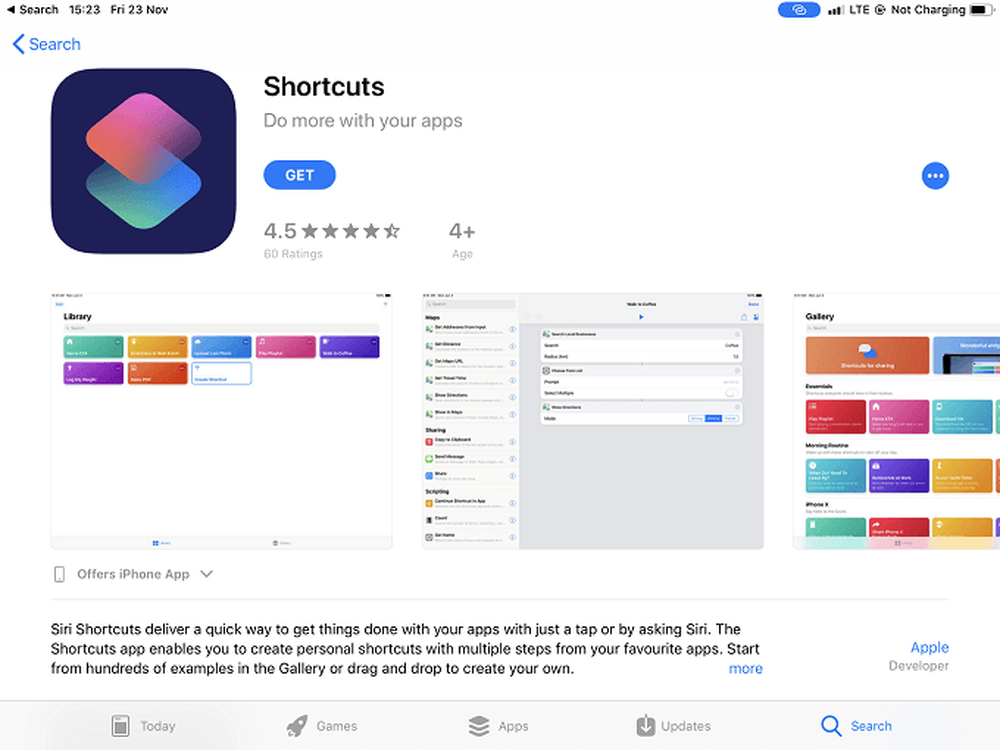
Einmal installiert Öffnen Sie die App So können wir mit dem Erstellen einer Verknüpfung beginnen.
Durchsuchen der Galerie
Wenn Sie die App öffnen, werden Sie feststellen, dass es zwei Hauptabschnitte gibt. Das Bibliothek und das Galerie.
In der Bibliothek finden Sie aktive Verknüpfungen, die Sie entweder erstellt oder aus der Galerie heruntergeladen haben. Die Galerie ist, wie Sie bemerkt haben, eine Sammlung von Verknüpfungen, die bereits für Sie erstellt wurden.
Es ist immer eine gute Idee, zuerst in der Galerie nach einer Verknüpfung zu suchen, die das tut, was Sie brauchen. Sogar eine Abkürzung, die sich nur in der Nähe befindet, ist eine gute Sache, weil es einfacher ist, sie zu verändern, als eine von Grund auf zu erstellen.
Für die Zwecke dieses Artikels werden wir eine Verknüpfung in der Galerie finden, sie in unsere Bibliothek verschieben und dann sehen, wie sie erstellt wurde, um zu lernen, wie man eine eigene Verknüpfung erstellt.
Schnappen Sie sich eine Verknüpfung aus der Galerie
Nach dem Öffnen der App, tippen Sie auf "Galerie". Sie sehen diese Auswahl an Verknüpfungen.

Wir verwenden eine Verknüpfung namens Lesen Sie den Artikel laut vor zu Demonstrationszwecken. So Geben Sie das in die Suchleiste ein.
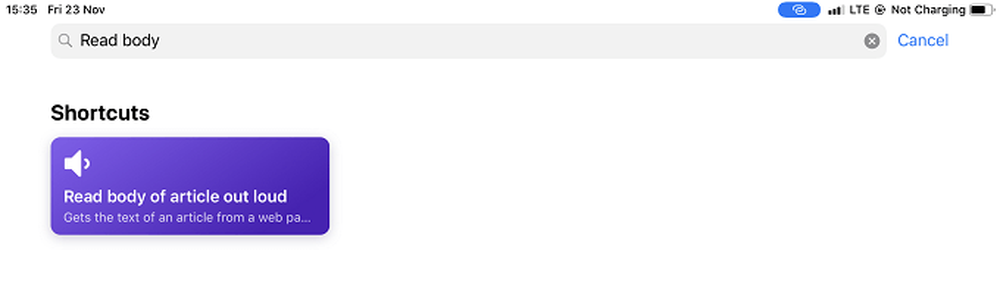
Tippen Sie auf die Verknüpfung und dann auf "Verknüpfung abrufen".
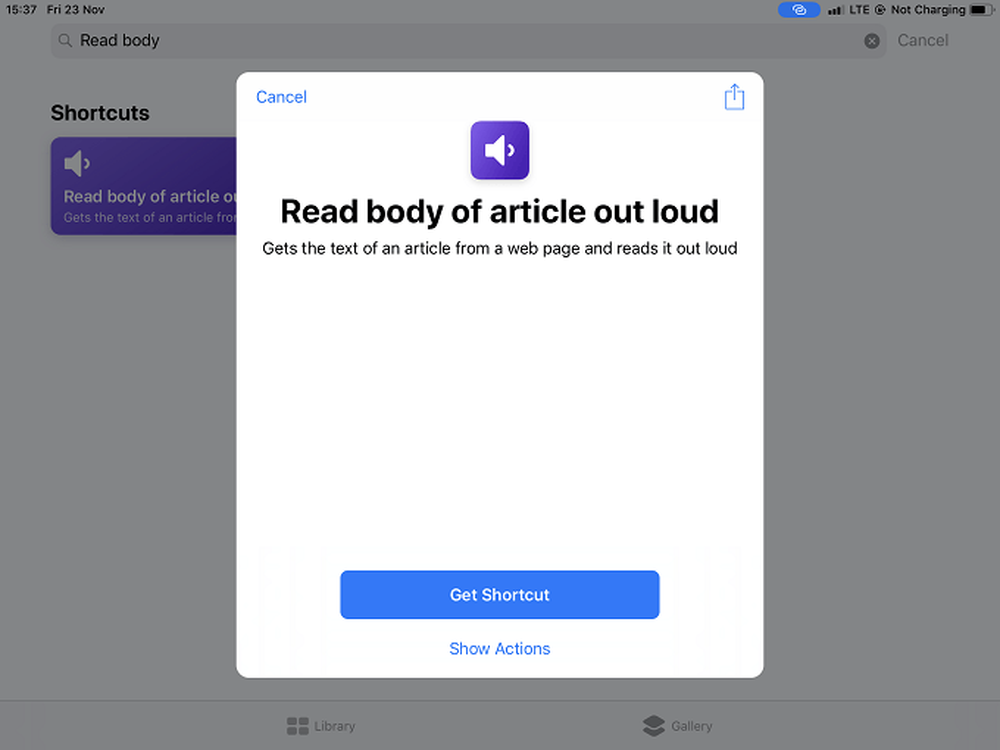
Jetzt Gehen Sie zur Bibliothek und tippen Sie auf die drei Punkte oben rechts von der Verknüpfung.
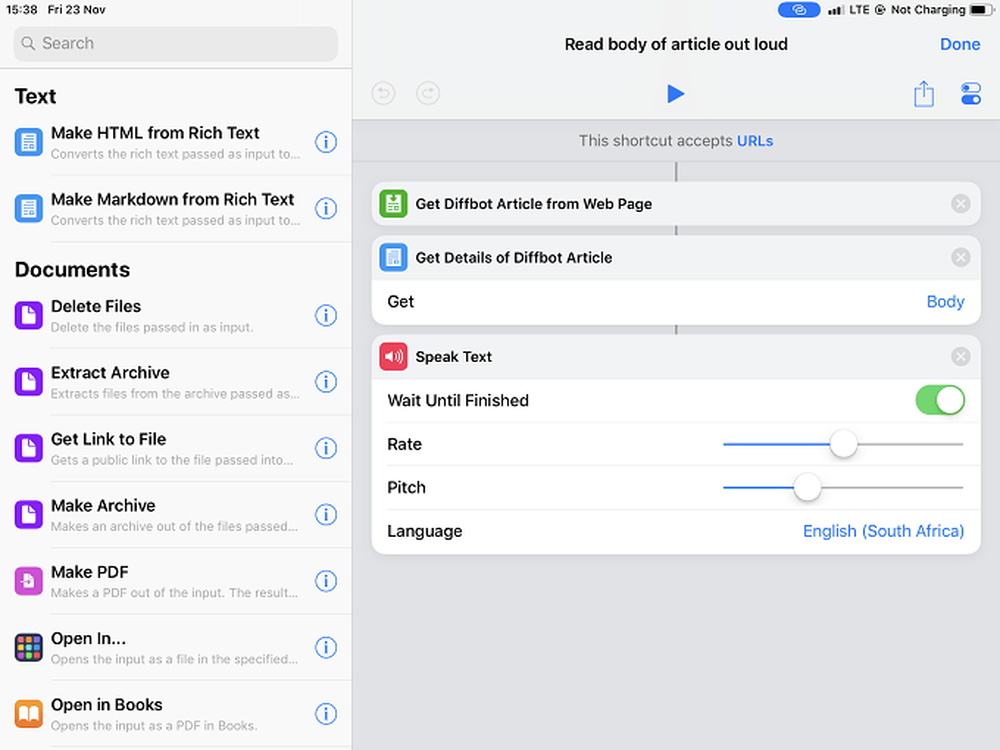
Hier sehen Sie die Struktur einer Verknüpfung. Zum Erstellen ziehen Sie Funktionen von links in den rechten Bereich. Hier können wir die Verknüpfung an unsere Bedürfnisse anpassen, aber wir werden sie so belassen, wie sie ist.
Wenn Sie eine Verknüpfung von Grund auf erstellen, besteht der einzige Unterschied darin, dass der Abschnitt auf der rechten Seite leer ist, und es bleibt Ihnen überlassen, welche Bausteine Sie verwenden möchten.
Obwohl sich die Verknüpfung jetzt in Ihrer Bibliothek befindet, funktioniert sie mit Siri noch nicht. Um es Siri hinzuzufügen, müssen Sie Tippen Sie auf das Schieberegler-Symbol oben rechts auf dem Bildschirm.
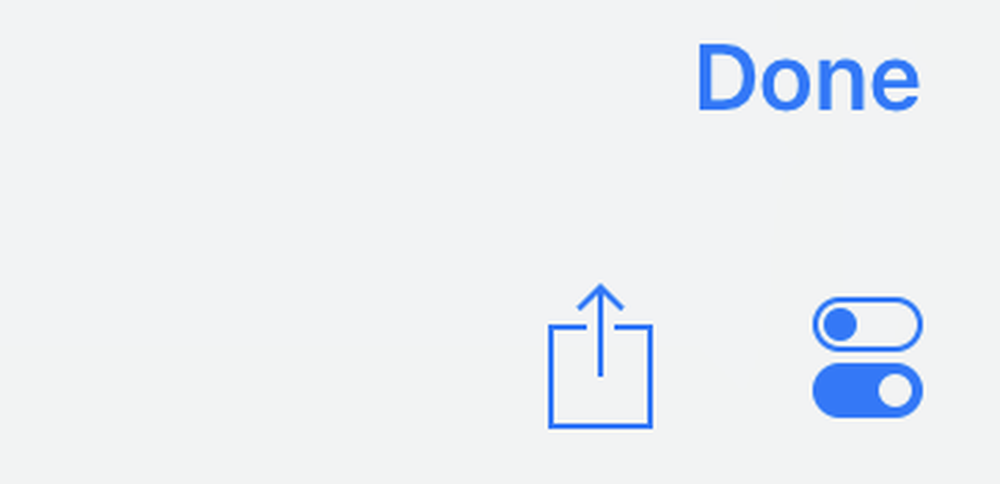
Dann sehen Sie diesen Bildschirm.
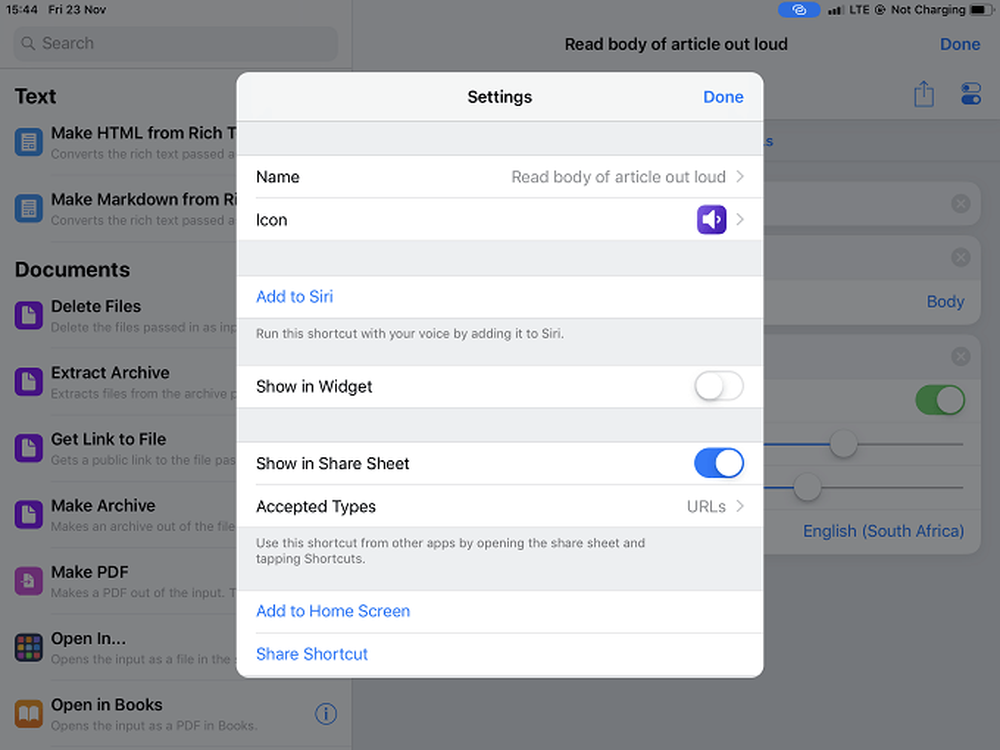
Gerade tippen Sie auf "Zu Siri hinzufügen" und du bist hierher gebracht.
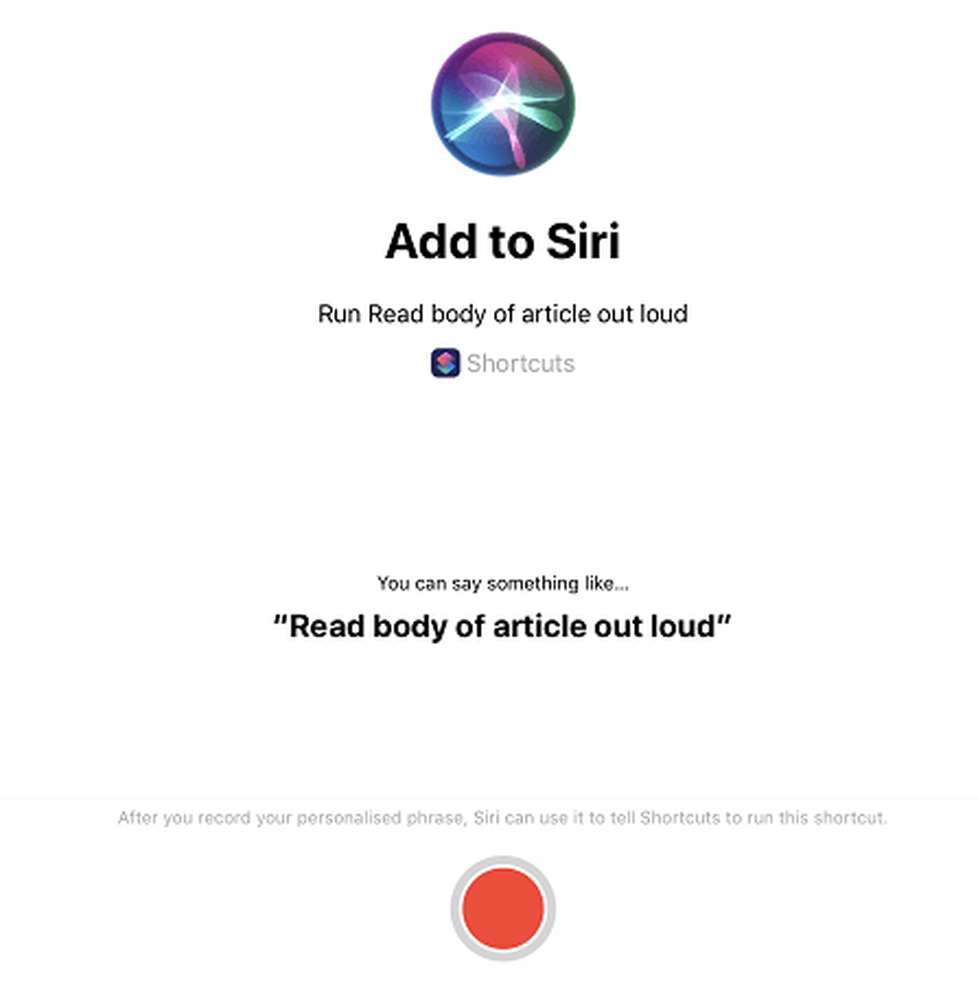
Wie Sie sehen, bietet Siri einen vorgeschlagenen Satz, um diese Verknüpfung auszulösen. Sie können jedoch alles sagen, was Sie möchten. Alles, was übrig bleibt, ist zu tippen Sie auf die rote Aufnahmetaste und notiere deine Phrase. Wenn Sie damit zufrieden sind, bestätigen Sie es und Sie sind fertig!




